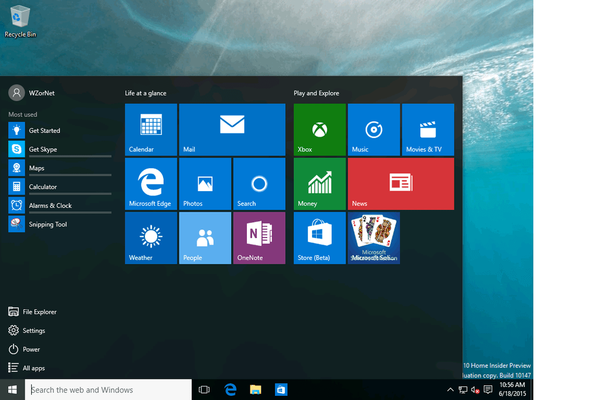Pravkar in precej nepričakovano je Microsoft izdal novo sestavo sistema Windows 10 pod številko 14328. Dejstvo, da je ta sklop na voljo ne le za računalnike, temveč tudi za pametne telefone, krepi učinek presenečenja, čeprav je bila prejšnja različica (Build 14327) izdana šele pred dvema dnevoma. No, pa poglejmo, kaj je Microsoft tokrat pripravil za nas..
Kot smo že omenili, je bil prejšnji sklop za mobilne naprave izdan pred dvema dnevoma, tako da uporabniki sistema Windows 10 Mobile v njem ne bodo našli veliko. Po drugi strani je različica za PC pomembna izdaja, ki vsebuje ogromno novih funkcij in izboljšav, vključno z Windows Ink, posodobljenim začetnim zaslonom in še veliko več. Očitno so vse te novosti nemogoče brez večjih sprememb kode, zato ima poleg novih "dobrot" ta sestavina še nekaj "hrapavosti", o katerih bomo po pregledu sprememb upoštevali zadnje.
Kaj je novega leta 14328 za PC
Črnilo za Windows
Pred nekaj tedni je Microsoft na konferenci Build 2016 predstavil novo funkcijo Windows Ink, ki bo na voljo to poletje skupaj s posodobitvijo Windows 10 Anniversary Update. Notranji lahko začnejo preizkušati to funkcijo, začenši s to zgradbo..

Windows Ink vam omogoča, da na zaslon na dotik pišete tako kot na list papirja ali belo tablo. Ustvarite lahko lepljive opombe ter preprosto in hitro delite svoje misli v digitalnem svetu. Windows Ink je vgrajen v aplikacijo Maps, pa tudi v Microsoft Edge in Office.
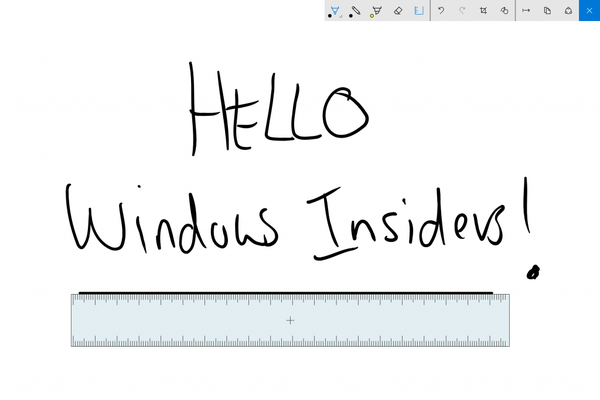
Lastniki Surface Pro 4 ali Surface Book lahko dostopajo do črnila Windows s preprostim pritiskom na gumb na svojem digitalnem peresu ali s klikom na ikono pisala poleg ure na opravilni vrstici. Poleg tega lahko začnete uporabljati Windows Ink, tako da z desno miškino tipko kliknete opravilno vrstico in izberete možnost Pokaži gumb Windows Ink Workspace.
Posodobljen meni Start
Kot je bilo pričakovano, je podjetje prenovilo Start. Najbolj uporabljene in nedavno dodane aplikacije so združene s seznamom vseh aplikacij. Gumbi za vklop in dostop do sistemskih nastavitev in virov so bili premaknjeni na novo stransko ploščo.
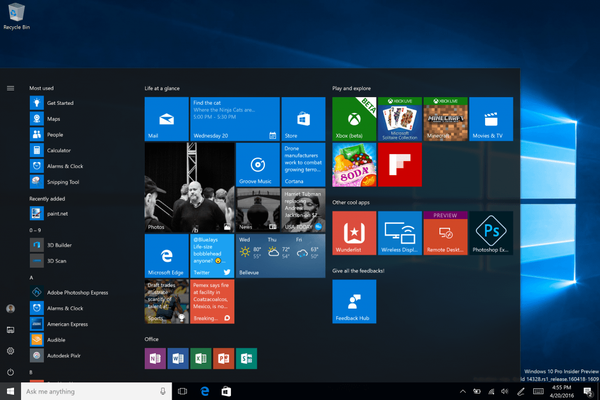
V tabličnem načinu je zdaj prikazan seznam vseh aplikacij, kot je prikazano na spodnji sliki. Poleg tega je način tabličnega računalnika prejel funkcijo samodejnega skrivanja opravilne vrstice. To funkcijo lahko omogočite v nastavitvah načina tabličnega računalnika v aplikaciji Nastavitve.

Cortana in izboljšave iskanja
Z začetkom tega sklopa lahko Cortano pokličete neposredno z zaklenjenega zaslona. To funkcijo lahko aktivirate v nastavitvah Cortana v razdelku z možnostmi zaklenjenega zaslona..
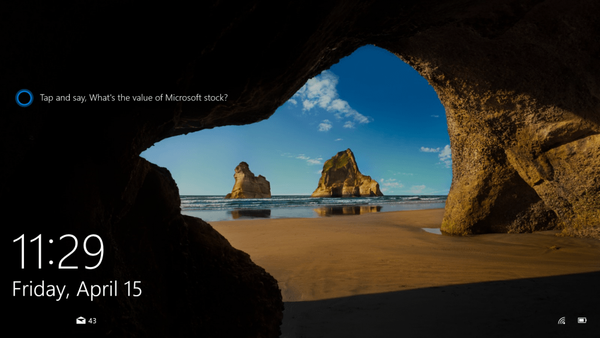
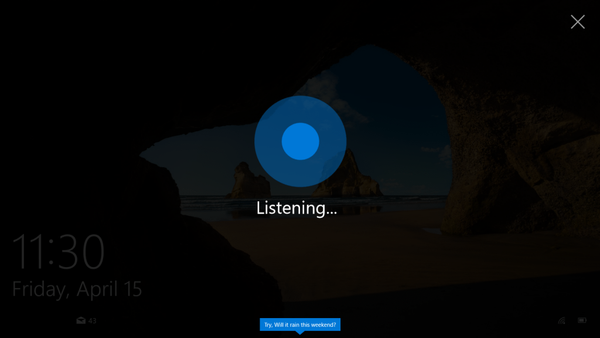
Zdaj lahko opomnik za slike ustvarite tako, da ustvarite fotografijo nečesa, na kar naj vas spomni glasovni asistent. Prav tako lahko ustvarite opomnike za vsebino nekaterih univerzalnih programov za Windows. Na primer, od Cortane boste morda morali opozoriti, da preberete članek, ki je trenutno odprt v programu Microsoft Edge ali v aplikaciji News. Podobne funkcije so se pojavile v Windows 10 Mobile v build 14322, vendar so do zdaj delovale nepravilno.
Podjetje je tudi izboljšalo sinhronizacijo Cortana obvestil med vsemi napravami in dodalo možnost uporabe glasovne asistente takoj, brez potrebe po začetni konfiguraciji in avtorizaciji.
Končno lahko zdaj iščete datoteke, ne glede na to, kje se nahajajo - v računalniku ali v OneDrive. Lahko iščete fotografije, dokumente, glasbo ali videoposnetke. Samo vnesite, kar morate najti, in izberite enega od iskalnih filtrov, iskanje pa vam bo prikazalo vašo vsebino iz storitve OneDrive.
Obveščevalni center
Ikona centra za obveščanje je bila premaknjena na desno od ure. Zdaj je števec obvestil prikazan na ikoni.
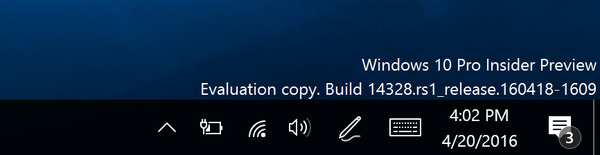
Poleg tega so obvestila (kot na pametnih telefonih) zdaj razvrščena glede na aplikacijo in hitra dejanja se premaknejo.
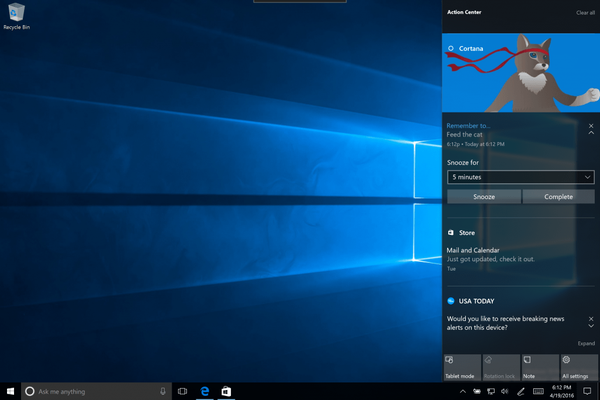
Obvestila Cortana so prav tako postala del centra za obveščanje.
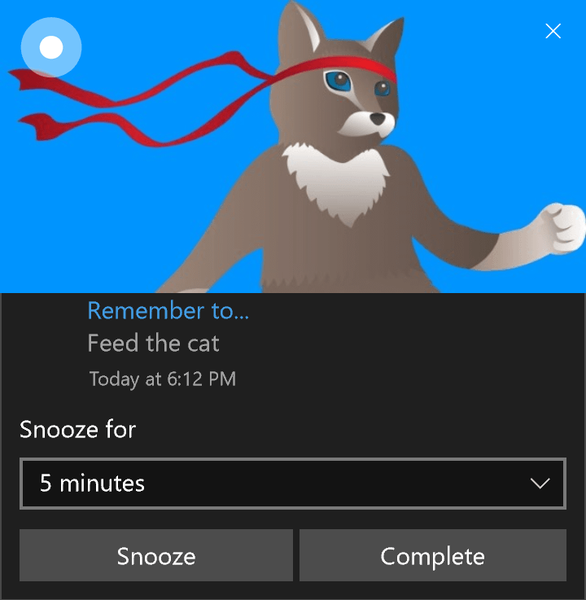
Nazadnje, hitro dejanje Wi-Fi deluje kot povezava do brezžičnih nastavitev in ne kot gumb za vklop / izklop modula Wi-Fi.
Opravilna vrstica
Hiter dostop do dogodkov v koledarju iz pojavnega koledarja v opravilni vrstici. Tam lahko dodate nov dogodek s pritiskom na gumb "+". V konfiguracijah z več monitorji bo ura v opravilni vrstici prikazana na vsakem od povezanih prikazovalnikov.
Morda vas bo zanimalo: Zgodba o tem, kako so uporabniki licenciranega sistema Windows 7 nenadoma postali pirati in kaj so odgovorili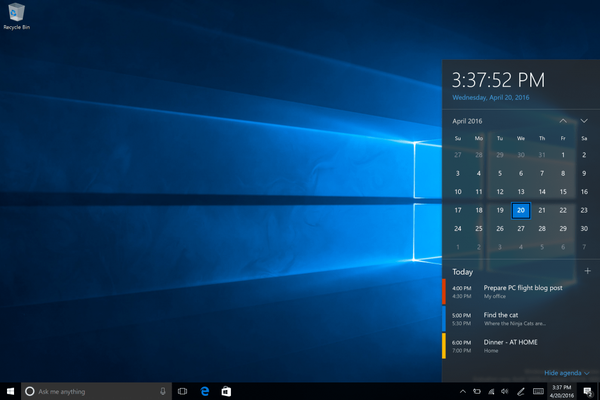
Univerzalne ikone aplikacij v opravilni vrstici zdaj prikazujejo določena obvestila. Aplikacija Weather vam bo na primer pomagala ugotoviti, da je na vašem območju določeno vremensko opozorilo (na primer bliža se orkan), medtem ko bo ikona alarma pokazala, da imate aktiven signal, ikona e-poštne aplikacije pa bo prikazala število neprebranih sporočil..

Nastavitve opravilne vrstice so se premaknile v aplikacijo Nastavitve (Nastavitve - Sistem - opravilna vrstica), do katere lahko dostopate tudi v kontekstnem meniju opravilne vrstice ali prek iskanja v Cortani.
Zdaj nadzor glasnosti omogoča preklapljanje med različnimi napravami za izhod zvoka.
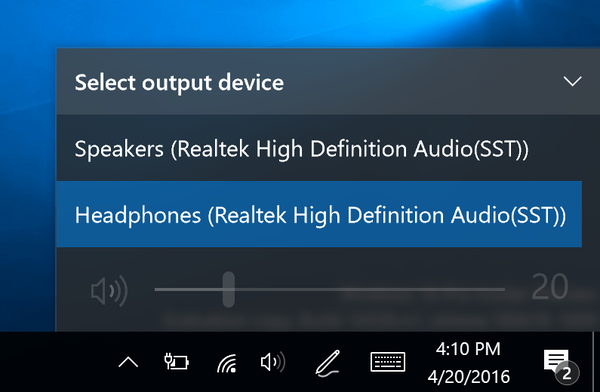
Parametri
Razvijalci so naredili spremembo, ki je bila v zadnjem času v mobilni različici OS. Vsaka podkategorija v aplikaciji Nastavitve ima zdaj svojo ustrezno ikono.
V podpoglavju so se pojavili novi parametri, ki se nanašajo na nastavitve digitalnega pisala: možnost urejanja tipk za bližnjice, možnost omogočanja ignoriranja vnosa na dotik pri uporabi pisala in seveda posebne nastavitve za Windows Ink.
Dodana je možnost ponastavitve programov, ki ne delujejo pravilno. Parameter se nahaja v nastavitvah - Sistem - Aplikacije in funkcije. Če želite ponastaviti aplikacijo, izberite tam pripravljen program in odprite nove dodatne parametre in kliknite »Ponastavi«. Tam boste našli upravljanje dodatkov in naložljive vsebine za aplikacije (funkcija še ni v celoti izvedena).
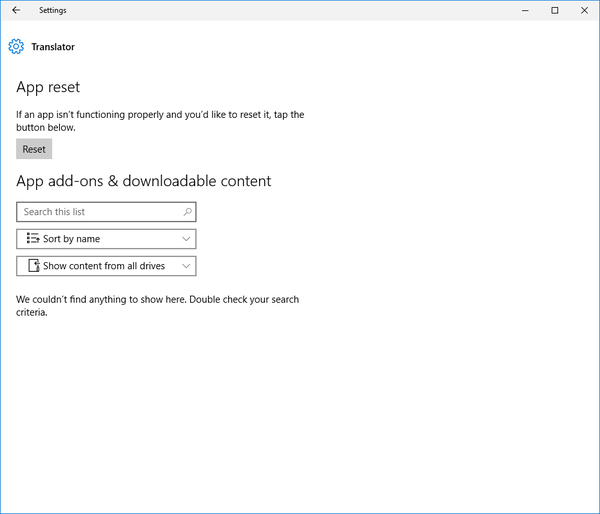
Programu predhodne ocene je dodeljeno ločeno pododdelek (Možnosti - Posodobitev in varnost - Windows Insider Program).
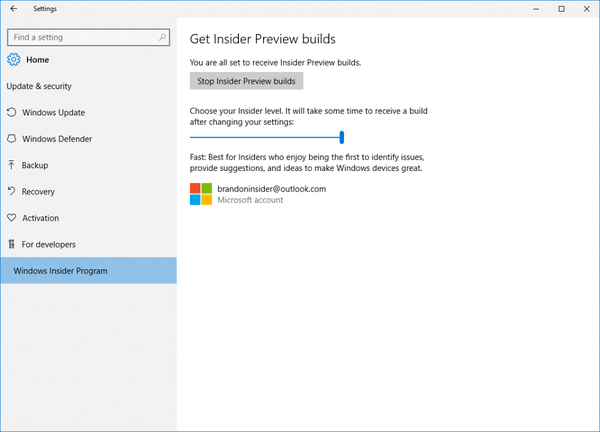
Preklopite med namiznimi računalniki
Preklapljanje med virtualnimi namiznimi računalniki je zdaj možno tudi s pomikanjem v desno ali levo s štirimi prsti na sledilni ploščici (samo na napravah s sledilnimi ploščicami, ki prepoznajo hkratni dotik s 4 ali več prsti).
Zaklenjen zaslon
Zdaj bo privzeto skrit e-poštni naslov v obvestilih. To pa lahko spremenite v nastavitvah (Nastavitve - Računi - Nastavitve za prijavo - Zasebnost). Med poslušanjem glasbe bo v spodnjem desnem kotu zaklenjenega zaslona prikazana plošča za nadzor predvajanja.

Drugo
V tem sklopu sta bila posodobljena uporabniški vmesnik upravitelja poverilnic in pogovorno okno za nadzor računa.
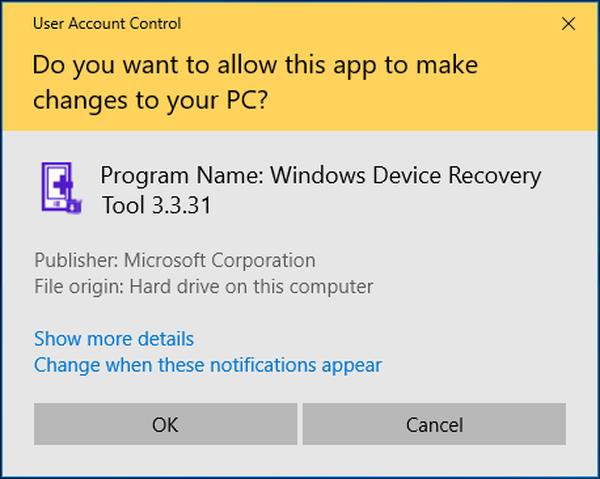
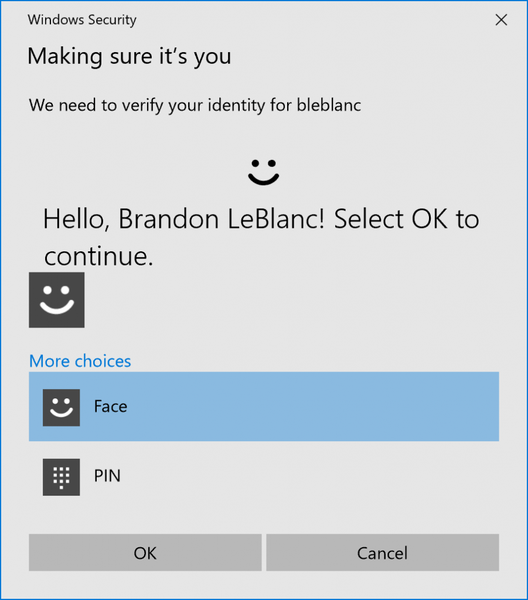
Ikona Raziskovalca se je tudi spremenila. Mimogrede, to (ikona Raziskovalca) privzeto ne bo več prikazano v opravilni vrstici, ampak ga je mogoče pritrditi nazaj. Ta sprememba ni dokončna: Microsoft bo poslušal ocene uporabnikov in nato sprejel končno odločitev.
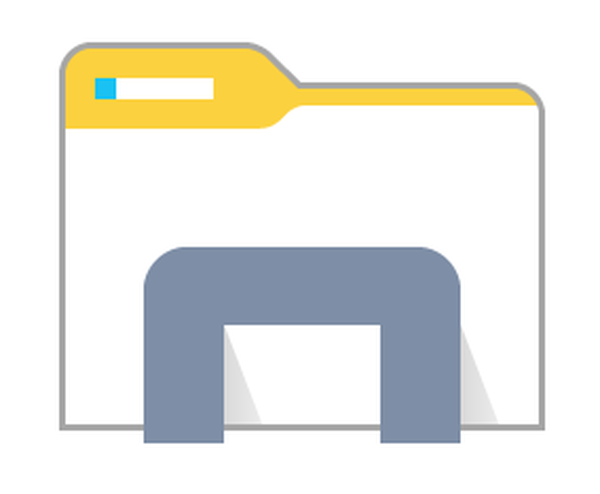
Končno, različica 14328 vključuje novo različico aplikacije Skype UWP in jezikovne izboljšave za japonske uporabnike..
Znane težave
- Po namestitvi posodobitve se lahko začne pojavljati napaka STOP (modri zaslon). Podjetje ponuja delno rešitev problema.
- Po nadgradnji z Microsoft Edge lahko nekatere prej nameščene razširitve izginejo. Ponovno jih je mogoče namestiti.
- Povratno središče je prikazano samo v angleščini.
- Projekt Centennial (orodje za pretvorbo klasičnih programov v univerzalni) v tem sklopu ne deluje.
- V posodobljenih pogovornih oknih za upravljanje računa kombinacija tipk Alt + Y morda ne deluje pravilno.
- Vse spletne igre Tencent ne delujejo v nobeni različici Redstone / Anniversary.
- URL-ji, daljši od 260 znakov v univerzalnih aplikacijah, se v brskalniku ne odprejo samodejno, ampak ponujajo, da izberete aplikacijo (pogovorno okno "Odpri z").
- "Groove Music" se zruši ob zagonu.
- Prenos velikih datotek prek Microsoft Edge se lahko ustavi na 99%.
- Povračilo do prejšnje sestavitve ne bo mogoče, če je omogočen BitLocker ali je v napravi omogočeno šifriranje podatkov.
- Aplikacija Nastavitve se lahko zapre, ko poskušate nastavitve pripeti na Start.
- Pri nadgradnji programa Build 14316 v trgovini Windows se lahko prikažejo aplikacije, ki se lahko naložijo v fazi prenosa. Te aplikacije bodo na seznamu vseh aplikacij podvojene tudi ob začetku. Če želite rešiti težavo, morate začeti s prenosom nekaterih drugih aplikacij, nato začasno ustaviti in nadaljevati s prenosom vseh aplikacij na seznam.
Če želite vedeti, katere napake so bile odpravljene v tej sestavi, si oglejte to objavo Gabe Ole na uradnem blogu Windows.
Imejte lep dan!





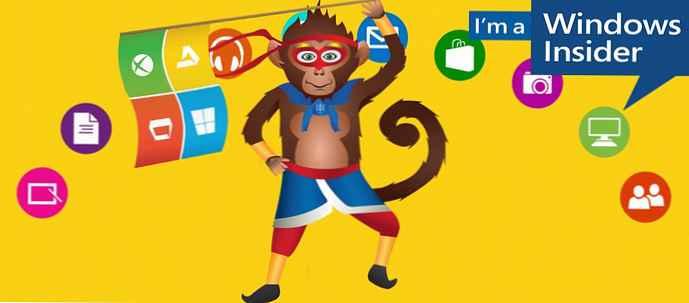
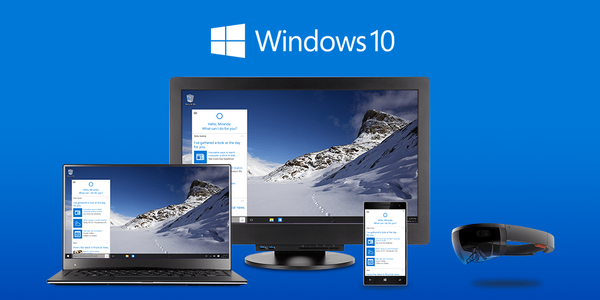

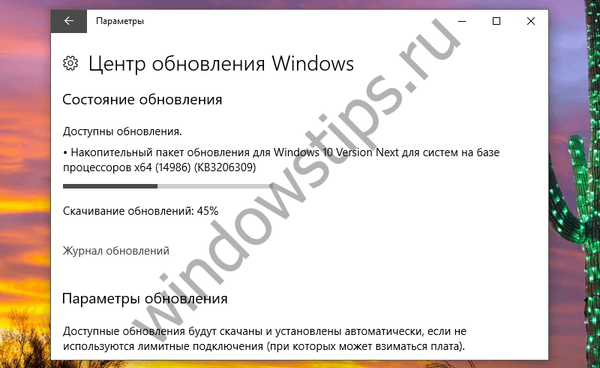
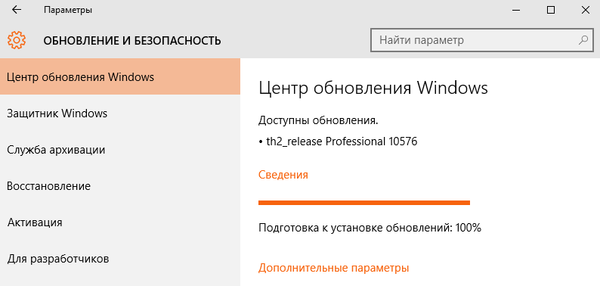
![Windows 10 Insider Preview Build 10558 se je prelil v omrežje [Posodobljeno]](http://telusuri.info/img/images_1/windows-10-insider-preview-build-10558-utekla-v-set-[dopolneno]_19.png)